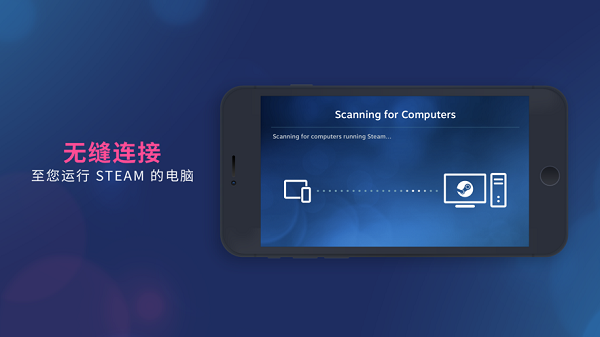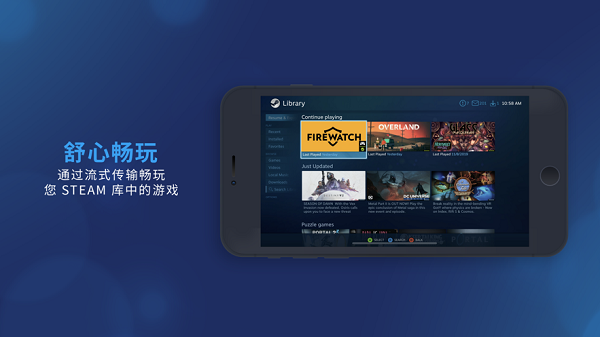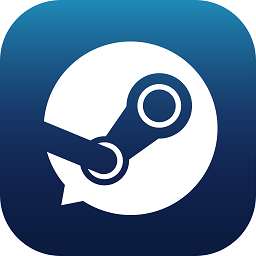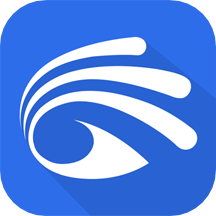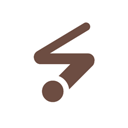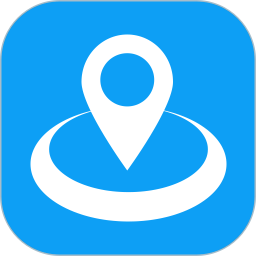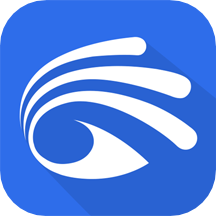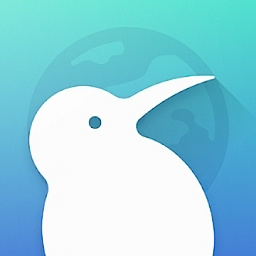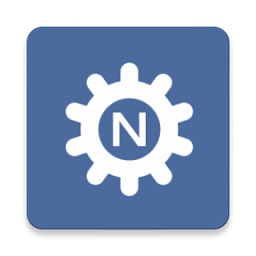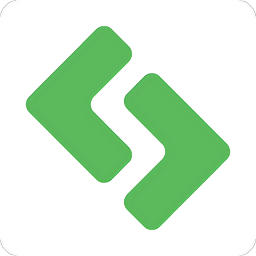SteamLink
应用类别:系统工具更新时间:2025-01-03 10:28
版本: v1.3.12 大小:119.40M
SteamLink是一款专门为了让steam玩家可以在手机电视平板上进行运行的打造的辅助工具,你可以在不同的设备上玩到自己喜欢的游戏内容。只需要连接同一个局域网或者wifi就能完成流式传输,让你坐在沙发上看着电视大屏进行操控。
SteamLink授权代码在哪?
1.打开steam,点击左下角添加游戏,点击添加非steam游戏。
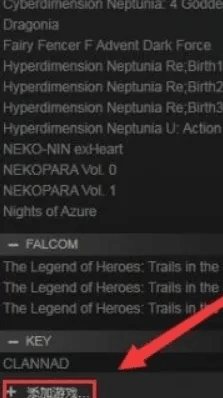
2.选择想要添加的游戏/程序,添加即可,如果steam没有检索到你想要添加的游戏,则可以通过浏览来添加非steam游戏。

3.在App中选择控制器(如果想要使用手柄之类在手机上可以使用这个添加),再配对steam控制器。

steamlink手机版怎么用?
PS:使用前,先在电脑上下载好steam电脑版,然后保证你的移动设备和电脑处于同一网络内。
1.下载本网站应用,安装后打开,打开后点击开始运行;
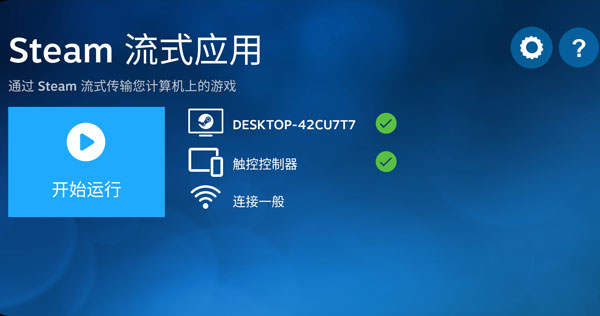
2.软件提示你连接计算机,适配器和流态传输,选择计算机;
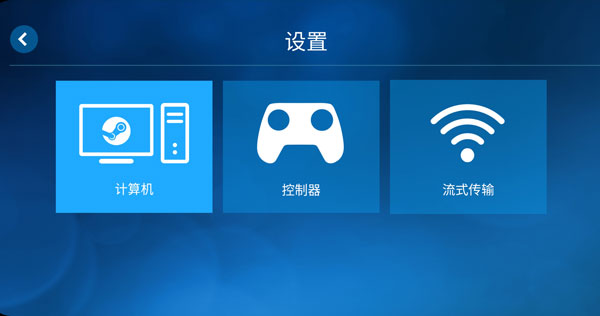
3.这个时候软件会自动搜索同一网络内的计算机,如果没有搜索到,可以点击其他计算机进行pin码连接,如果找到了,点击连接即可;
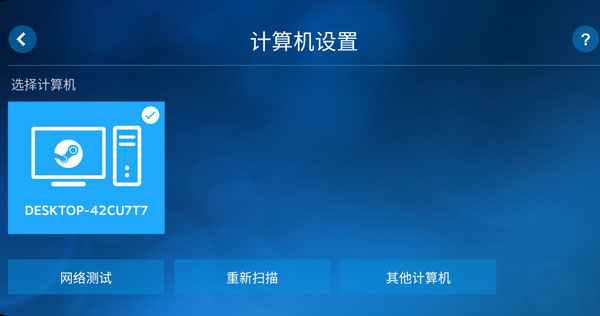
4.如果没找到计算机该怎样连接?
①点击其他计算机,出现了pin码之后,点击打开电脑端的steam;

②点击左上角的设置,在设置中选择远程畅玩;

③然后点击配对steam流式设备,输入手机端的pin码即可开始连接。
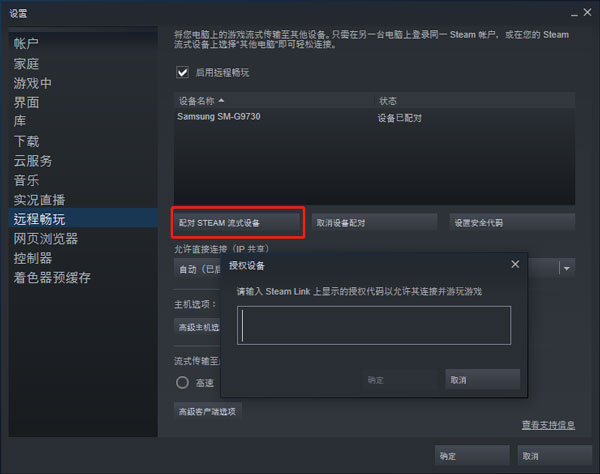
5.连接之后,steam会以大屏幕形式展现,如果你的移动设备连接手柄就可以直接使用手柄开始游玩,如果没有,steam也是准备了一套虚拟的按键供你体验。注意,不能关闭电脑哦。
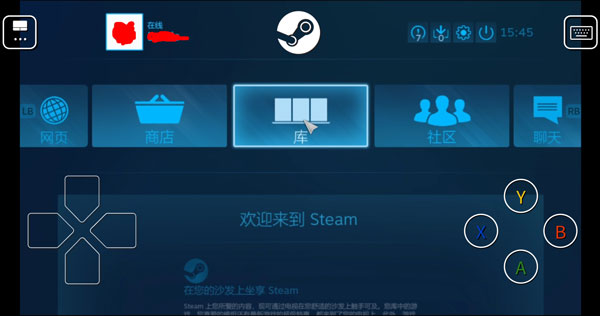
SteamLink软件简介
1.该软件的连接方法也非常简单。只要用户的手机和电脑在同一个局域网中,你就可以配对并成功连接!
2.除了核心远程连接和游戏功能外,它还支持蓝牙连接到Steam控制器,并与PS4、Xbox和其他控制器配对,
3.玩家不仅可以顺利使用蓝牙控制器、鼠标和键盘,还可以通过控制器更好地玩Steam游戏!
4.它全面满足玩家的需求,还内置了中文设置和Steam流媒体盒子的设计理念。两者的功能旨在让玩家在手机上体验不同的游戏体验!
SteamLink软件亮点
1.在安卓电视上实现最佳性能:
通过以太网将计算机连接到路由器
通过以太网将您的Android电视连接到路由器
2.在平板电脑和手机上实现最佳性能:
通过以太网将您的计算机连接到5GHz WiFi路由器
将您的Android设备连接到5GHz频段的WiFi网络
始终将您的Android设备保持在路由器的适当距离内
SteamLink软件优点
1.免费下载
将您的Steam游戏流式传输到您的手机、平板电脑和电视。无需下载或服务费。
2.支持的控制器
利用蓝牙支持Steam控制器,以及其他流行的蓝牙控制器、鼠标和键盘。
3.易于使用
安装设置非常简单。您只需将设备连接到家庭网络,运行Steam流媒体盒应用程序,然后按照应用程序指南连接到控制器,即可找到您正在运行Steam的计算机。您所要做的就是在家中的任何地方轻松舒适地享受您的游戏集。
4.性能
设计理念是充分利用您家中现有的设备,并将当前游戏内容从您的计算机流式传输到您的设备。视频和音频数据将从您的计算机传输到其他设备,您的控制器输入将实时传输回计算机。有了SteamLink,几乎任何可以在电脑上运行的游戏都可以在你的设备上玩。
SteamLink注意事项
1.需要提前说明的是,Steam Link 应用目前仅支持 Wi-Fi 流式传输。也就是说,要使用它串流游戏,电脑和手机都得处于同一个 Wi-Fi 网络环境下。
2.手机和电脑的连接流程则非常简单,软件会自动扫描同一网络下正在运行 Steam 的电脑;找到电脑后,点击会出现一个 PIN 码,再在电脑上输入即可完成连接。
3.在成功连接之后,Steam 会对网络进行一次测试,并且给出对串流效果的预期评价。官方推荐玩家使用 5GHz Wi-Fi 网络进行串流,在实测时,2.4GHz Wi-Fi 的效果也的确不是很理想;画面卡顿.操作延迟等问题时常出现。
4.如果没有 5GHz Wi-Fi 这一配备,你的串流体验肯定会大打折扣。
5.一切准备就绪之后,选择「开始运行」,就能在 Steam Link 上看到 Steam 大屏幕模式的画面了!
- 开发者:Valve
- 资费说明:应用内购买
- 系统要求: 安卓系统5.2以上
- 当前版本: v1.3.12
- 包名:com.valvesoftware.steamlink
- MD5:B3B2AC9AB1E2CF11A061367A2110C716
- 应用权限:查看详情
- 隐私政策:查看隐私政策
- 手机工具箱
(567款)
- steam手机版
(24款)
- 工具2024
(3844款)
- steam官方正版
(23款)
1、为大家准备了大量工具箱软件,基本上全都是免费提供给大家使用的。 2、每次在这里都可以快速找到自己想要的工具,使用起来也非常的轻松。 3、在生活各种方面能用到很多工具,在这里再也不需要下载多个软件了。
-
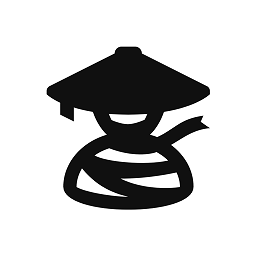
侠客工具箱
系统工具 -

Geekbench6
系统工具 -
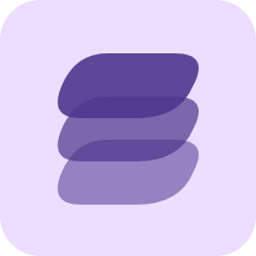
酷客工具箱
系统工具 -
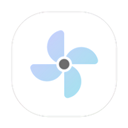
samhelper气密性测试
系统工具 -
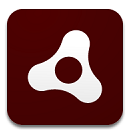
adobeair
系统工具 -

mikutools原神语音合成
系统工具 -
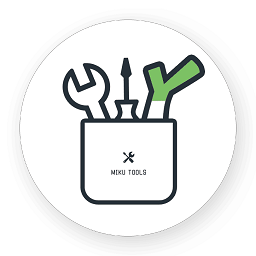
mikutools
系统工具 -
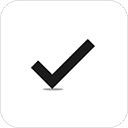
极简待办
系统工具